Kuidas Netflixi profiili kustutada
Miscellanea / / March 08, 2022

Kas teie Netflixi konto on koormatud profiilidega, mida ei kasutata? Oletame, et soovite mobiiltelefonis Netflixi profiili kustutada. Sel juhul on see tark otsus, kuna olete siin, et õppida, kuidas Netflixis profiili kustutada ja see artikkel aitab teil koormust eemaldada, selgitades samme Netflixi profiili telerist kustutamiseks samuti. See artikkel juhendab teid ka Netflixi profiili kustutamiseks arvutis, telefonis, iPhone'is või teleris. Jätka lugemist!

Sisu
- Netflixi profiili kustutamine arvutist, telefonist, iPhone'ist või telerist
- Mis on Netflixi profiilid?
- I variant: arvutist
- II valik: Androidist
- Valik III: iPhone'ist
- IV valik: Netflix TV-st
Netflixi profiili kustutamine arvutist, telefonist, iPhone'ist või telerist
Netflixi ei saa kunagi üle hinnata, eriti filmide ja seriaalide armastajate jaoks. See on suurim abonemendipõhine voogedastusteenuste ettevõte, mis pakub tuhandeid filme, sarju, telesaateid, dokumentaalfilme ja anime. Teil ei saa kunagi igav olla, sest Netflix hoiab teid oma teegis ja kogudes midagi uut avastamas. Enne Netflixi profiili kohta lisateavet tutvuge punktide või näpunäidetega, mis on antud vaatamiskogemuse edasiseks parandamiseks.
- Alati vali a parimad plaanid mis sulle sobivad tellimustasemed, DVD või Blu-rayrentidateenust.
- Netflix võimaldab teil lae alla ja teha võrguühenduseta vaatamine, mis võib olla kasulik, kui teil pole talli internetiühendus.
- The Netflixi rakendus saab kasutada mis tahes teie lemmikseadmed. See võib olla läbi telefonid, tabletid, Nutitelerid, või isegi mängukonsoolid.
- Videote automaatne esitamine võib mõnikord olla uskumatult tüütu. See funktsioon võib olla välja lülitatud navigeerides oma Netflixi konto lehele ja tühjendades märke Esita eelvaateid kõigis seadmetes sirvimise ajal või Sarja järgmise jao automaatne esitamine kõigis seadmetes vastavalt teie soovile. Samuti pange tähele, et see töötab a profiililt profiilile.
- Samuti Netflixis keel menüüde ja heliribade jaoks võib olla seatud ja muutunudigal ajal.
- Netflix pakub lihtsat klaviatuuri otseteed meeles pidada, nagu Esc täisekraanrežiimist väljumiseks, M vaigistuse jaoks, S sissejuhatuse vahelejätmise eest, F täisekraanirežiimi avamiseksja palju muud, ilma et oleks vaja juhtida hiirt. Need võivad olla väga kasulikud, kui kasutate rakendust arvuti või Maci kaudu. Otseteede lisateabe saamiseks vaadake veebist.
Loodetavasti on need nõuanded ja nipid teile kasulikud.
Mis on Netflixi profiilid?
Netflixi profiilid esindavad üksikuid kasutajaid, kellel on rakenduses oma isikupärastatud kogemus. Netflixi kontol võib olla kuni viis profiili. Netflixi profiili kohta lisateavet leiate allpool.
- Uue profiili lisamiseks peate kontolt olemasoleva profiili välja lõigama.
- Kui profiil on kustutatud, eemaldatakse see täielikult kõikidest seadmetest.
- Profiili saab kustutada mis tahes teie seadme kaudu. Seetõttu valige arvutist oma valitud seade, mobiiltelefonvõi TV ja rakendage allpool mainitud asjakohane meetod Netflixi profiili kustutamiseks.
- Kui keegi kontot enam ei kasuta, eemaldage profiil.
- Privaatsusprobleemide tõttu on profiil hädavajalik. Kui hoiate oma profiilid Netflixis korras, ei pääse inimesed teie kontole juurde, ilma et te märkaksite. Lisaks võite kaaluda PIN-koodi lisamist, et kaitsta oma ülejäänud Netflixi profiile.
I variant: arvutist
Kui kasutate Netflixi laua- või sülearvutis, järgige Netflixi profiili kustutamiseks alltoodud juhiseid.
1. Avatud Netflix oma brauseris.
2. Logige sisse oma konto sisestades oma E-post või telefoninumber ja Parool.

3. Valige Profiilide haldamine peal Netflixi koduleht nagu näidatud.
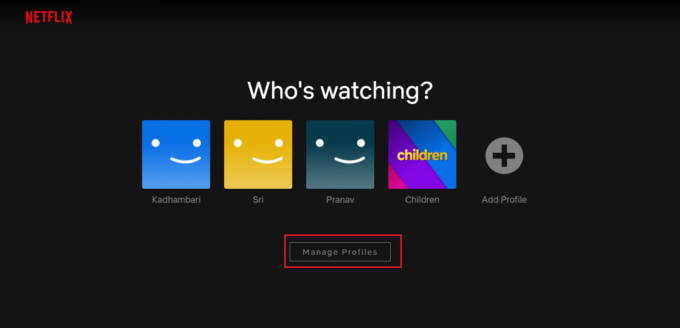
4. peal Profiilide haldamine lehel, valige pliiatsiikoon esile tõstetud profiilil, mille soovite eemaldada.
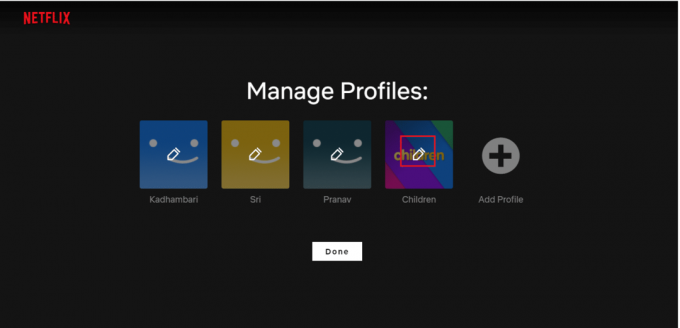
5. Seejärel klõpsake nuppu Kustuta profiil suvand, mis asub lehe allosas Muuda profiili lehel.

6. Valige uuesti Kustuta profiil kustutamise kinnitamiseks, nagu näidatud.
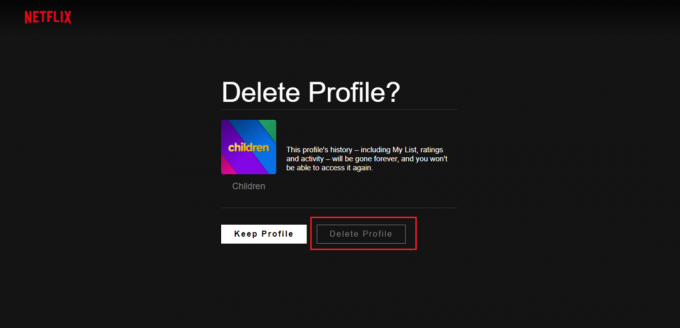
7. Klõpsake Valmis.

Pärast kustutamist te enam profiili ei leia.
Loe ka:Netflixi veakoodi M7111-1101 parandamine
II valik: Androidist
Kui kasutate oma telefonis Netflixi rakendust, ei pea te avama veebibrauseris Netflixi profiili kustutamiseks.
Netflixi profiili kustutamine Android-telefoni kaudu on lihtne protsess. Rakendage alltoodud samme.
1. Mine lehele Netflix rakendus teie telefonis.
2. Puudutage valikut pliiatsikooni kuvatakse lehe paremas ülanurgas Kes vaatab? ekraan nagu näidatud.
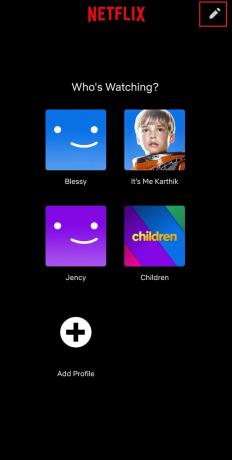
3. Seejärel puudutage nuppu pliiats ikooni peal profiil soovite eemaldada.

4. Puudutage valikut Kustuta profiil nupp, mis asub ekraani allosas.
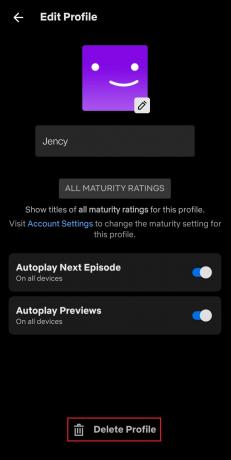
5. Jällegi puudutage Kustuta profiil profiili kustutamise kinnitamiseks hüpikaknas.

Pärast kustutamist leiate eemaldatud profiiliga lehe, nagu näidatud.
Loe ka:Kas The Meg on Netflixis?
Valik III: iPhone'ist
Netflixi profiili iOS-i kaudu kustutamiseks järgige alltoodud samme ükshaaval.
Märge: Siin on näitena kasutatud Apple iPad Air Tablet mudelit.
1. Käivitage Netflix ja puudutage nuppu Profiili ikoon tahvelarvuti ekraani paremas ülanurgas.

2. Puudutage Muuda kuvatakse lehe paremas ülanurgas Kes vaatab? lehel.
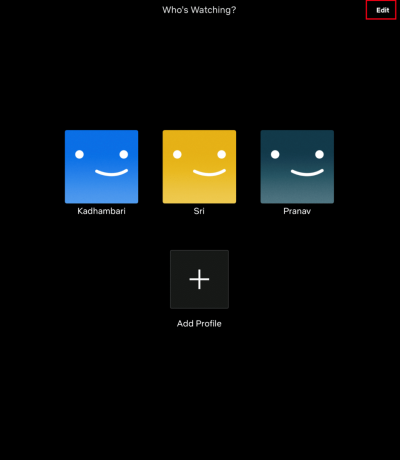
3. Seejärel valige ja puudutage pliiatsiikoon profiilis, mille soovite kustutada, nagu on esile tõstetud Profiilide haldamine lehel.

4. peal Muuda profiili lehel puudutage Kustuta nuppu nagu näidatud.

5. Ilmub hüpikaken. Puudutage Jah profiili kustutamise kinnitamiseks.

Loe ka:Kuidas Netflixis ekraanipilti teha
IV valik: Netflix TV-st
Saate isegi oma telerist profiili kustutada ilma sülearvuti või telefoni abita. Netflixi profiilide kustutamise meetod on kõigi Smart TV mudelite puhul enamasti sarnane. Järgige alltoodud samme ja õppige, kuidas seda teha.
1. Mine lehele Netflixi rakendus. Liikuge kaugjuhtimispuldi abil vasakule paanile.
2. Valige Profiilide vahetamine valik.
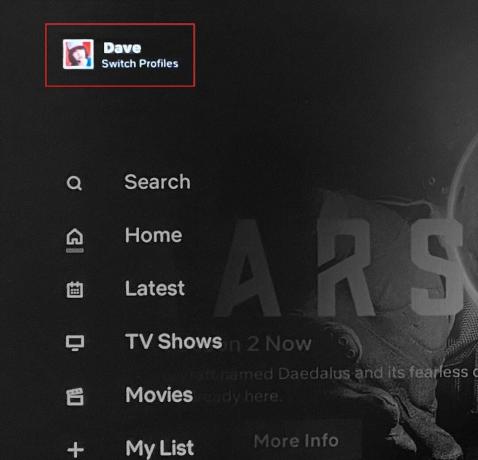
3. Siin valige pliiatsiikoon konkreetse profiili kustutamiseks.
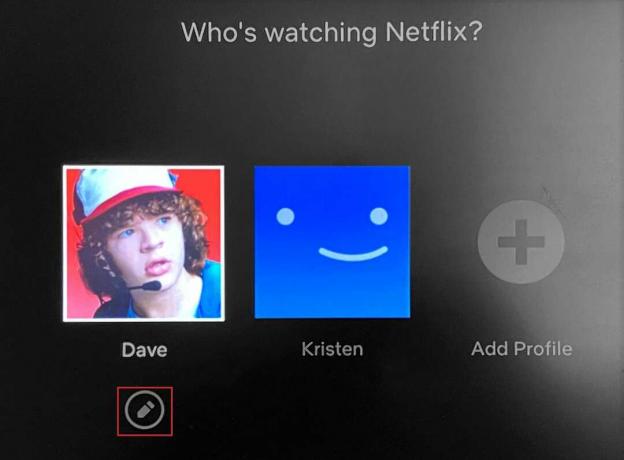
4. Aastal Muuda profiili ekraanil valige Kustuta profiil valik
5. Lõpuks valige Kustuta profiil kinnitamiseks uuesti.

Järgige mõnda oma seadmetest eelnevalt kirjeldatud asjakohase meetodiga ja viige profiili kustutamise protsess hõlpsalt lõpule.
Korduma kippuvad küsimused (KKK)
Q1. Mitu profiili saab Netflixi kontol olla?
Ans. Netflixi kontol võib olla kuni viis profiili. Kui soovite lisada uue profiili, peate olemasoleva profiili kustutama.
Q2. Ma ei saanud Netflixi profiili kustutada. Miks?
Ans. Te ei saanud kustutada a Netflix profiil, kuna see on profiil, mis on loodud Netflixi konto kõrval, mis avatakse esimesena. Kui soovite esmase profiili kustutada, peate kustutama kogu oma konto.
Q3. Kas profiili kustutamine mõjutab teie kontot?
Ans.Ei, ei aja profiili kustutamine teie kontot sassi. Profiilil võivad olla isikupärastamise seaded, kuid see kuulub ainult sellele konkreetsele profiilile, mitte kogu kontole. Tegelikult hoiab see teie konto korras.
Soovitatav:
- Discordi ekraani jagamise viivituse parandamine
- Parandage Facebooki manuse kättesaamatu viga
- Kuidas luua YouTube'i konto ilma Gmailita
- Kuidas vaadata Netflixis ebapraktilisi naljamehi
Loodame, et see juhend oli kasulik ja saite õppida, kuidas seda teha kustutage Netflixi profiil arvuti, mobiiltelefoni või teleri kaudu. Andke meile teada, kas juhendist oli abi. Kui teil on küsimusi või ettepanekuid, jätke need kommentaaride jaotisse.



